質問
問題:ドライバーサポートをアンインストールする方法は?
ダウンロードしました MTS ビデオコンバーターと一緒にドライバーサポートがインストールされていることに気づきました。 MTSアプリは正常に動作しますが、ドライバーサポートは、「」というポップアップ広告を配信するため、私を苛立たせています。PC ドライバー本社1が組み込まれました」と表示され、ドライバーを更新するように求められます。ちなみに、これらはすべて最新です。 アンインストールしたいのですが、どこにありますか? プログラムや機能にはありません。 よろしくお願いします。
解決した答え
ドライバーサポート によって開発されたフリーソフトウェアユーティリティです PCドライバーズ本社LP。 開発者は、このツールをドライバーの問題とWindowsエラーの診断のための革新的なツールとして説明しています。 このアプリケーションはクラウドベースのテクノロジーを使用していると言われています。これにより、最新のシステムドライバーやその他のサポートを利用できるようになります。 アプリは無料でダウンロードできますが、無料のドライバーサポートバージョンがすべての機能を実行するわけではありません。 システム全体のスキャンを開始し、スキャン結果を提供します。これにより、通常、数十または数百のWindowsドライバーエラーやその他の問題が報告されます。 これらの問題を修正するために、PCユーザーは月額$ 9,99を支払うように求められます。
ドライバーサポートはPCを最適化するための優れたオプションのように見えるかもしれませんが、セキュリティの専門家はいくつかの理由からこのアプリケーションに注意するよう警告しています。 不公平な配布戦術のため、数年前に望ましくない可能性のあるプログラム(PUP)として分類されていることに注意してください。 このPUPは、多くの場合、デフォルトの添付ファイルとしてソフトウェアバンドルを介して拡散されます。 このようにして、ユーザーの同意なしにコンピューターにインストールすることができます。 さらに、追跡Cookieをインストールし、それらを利用して人々のWebブラウジングアクティビティを追跡します。 通常、PCユーザーは ドライバーサポートをアンインストールします 不正アクセスと刺激的なパフォーマンス(一定のシステムスキャン、 偽の結果、ライセンスの購入を求めるプロンプト、「PCドライバー本社1が組み込まれている」ポップアップ広告、更新プロンプト、 等。)。 ただし、ドライバーサポートの削除は、このプログラムに関連する最大の課題のようです。 通常、ドライバーサポートは含まれていません
プログラムと機能 (また プログラムの追加/削除)リスト、 driversupport.exe 通常、ファイルを終了できないか、アプリのアンインストーラーを実行できません。 au_.exe ファイル。 ドライバーサポートの削除にも苦労している場合は、以下の手順を確認してください。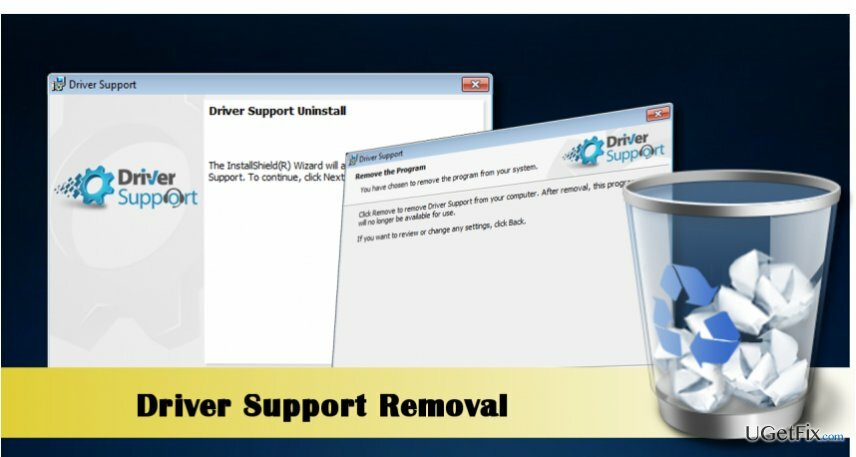
Windowsからのドライバーサポートのアンインストール:
これらのファイルをアンインストールするには、ライセンス版を購入する必要があります リイメージ リイメージ ソフトウェアをアンインストールします。
[コントロールパネル]-> [プログラムと機能]でドライバーサポートアンインストーラーが見つからない場合は、インストールすることを強くお勧めします 完璧なアンインストーラー または別の信頼できるソフトウェア削除ツール。 ツールがダウンロードされたら、セットアップファイルを起動し、画面の指示に従ってインストールします。 その後、アンチウイルスを無効にし、DriverSupportを完全に削除するようにDriverUninstallerを設定します。 ただし、追加のソフトウェアを使用したくない場合は、このプログラムを手動でアンインストールできます。 au_.exeまたは別の悪意のあるファイルがドライバーサポートの削除をブロックしないようにするには、Windowsをセーフモードで起動します。 その後、通常の方法で除去を行ってください。
- 押す Windowsボタン に移動します 電源スイッチ.
- を押してください シフトボタン を選択します 再起動.
- システムがWindowsの起動画面で起動したら、[ トラブルシューティング。
- クリック 高度なオプション を選択します スタートアップ設定。
- 選択する 再起動 次にを押します F5 ネットワークでセーフモードを有効にします。
- その後、右クリックします Windowsキー を選択します コントロールパネル。
- 開ける プログラムと機能 ドライバーサポートを見つけます。
- それをクリックして選択します アンインストール。 一緒にインストールされている他のアプリもインストールする必要があります。
- コマンドプロンプトを閉じて、をクリックします Windowsキー+ R.
- タイプ regedit、を押します 入力。
- クリック 編集 -> 探す 「ドライバーサポート」と入力します。 アプリ名のバリエーションをいくつか入力して、すべての登録キーが削除されているかどうかを確認します。 残り物が見つかった場合は、それらも削除します。
最後に、PCの最適化と安定性を確保するために、スキャンをインストールして実行します。 リイメージ. システムを最適化し、マルウェアから保護します。
ワンクリックでプログラムを取り除く
ugetfix.comの専門家によって提示されたステップバイステップガイドの助けを借りて、このプログラムをアンインストールできます。 時間を節約するために、このタスクを自動的に実行するのに役立つツールも選択しました。 お急ぎの場合、または自分でプログラムをアンインストールするのに十分な経験がないと感じた場合は、次のソリューションを自由に使用してください。
オファー
今やれ!
ダウンロード除去ソフトウェア幸せ
保証
今やれ!
ダウンロード除去ソフトウェア幸せ
保証
Reimageを使用してプログラムをアンインストールできなかった場合は、サポートチームに問題を知らせてください。 できるだけ多くの詳細を提供するようにしてください。 問題について知っておくべきと思われる詳細をすべてお知らせください。
この特許取得済みの修復プロセスでは、2500万のコンポーネントのデータベースを使用して、ユーザーのコンピューター上の破損または欠落したファイルを置き換えることができます。
損傷したシステムを修復するには、ライセンス版を購入する必要があります リイメージ マルウェア除去ツール。

VPNは、 ユーザーのプライバシー. Cookieなどのオンライントラッカーは、ソーシャルメディアプラットフォームやその他のWebサイトだけでなく、インターネットサービスプロバイダーや政府でも使用できます。 Webブラウザーを介して最も安全な設定を適用した場合でも、インターネットに接続されているアプリを介して追跡することができます。 さらに、Torのようなプライバシー重視のブラウザは、接続速度が低下するため、最適な選択ではありません。 あなたの究極のプライバシーのための最良の解決策は プライベートインターネットアクセス –匿名でオンラインで安全を確保します。
データ回復ソフトウェアはあなたを助けることができるオプションの1つです ファイルを回復する. ファイルを削除しても、そのファイルは空中に消えることはありません。その上に新しいデータが書き込まれない限り、ファイルはシステムに残ります。 データリカバリプロ は、ハードドライブ内の削除されたファイルの作業コピーを検索する回復ソフトウェアです。 このツールを使用すると、貴重なドキュメント、学校の仕事、個人の写真、その他の重要なファイルの紛失を防ぐことができます。